Quando uma posição GPS é solicitada em um smartphone, o diálogo padrão obrigatório para pedir permissão ao usuário é parecido com a seguinte captura de tela.
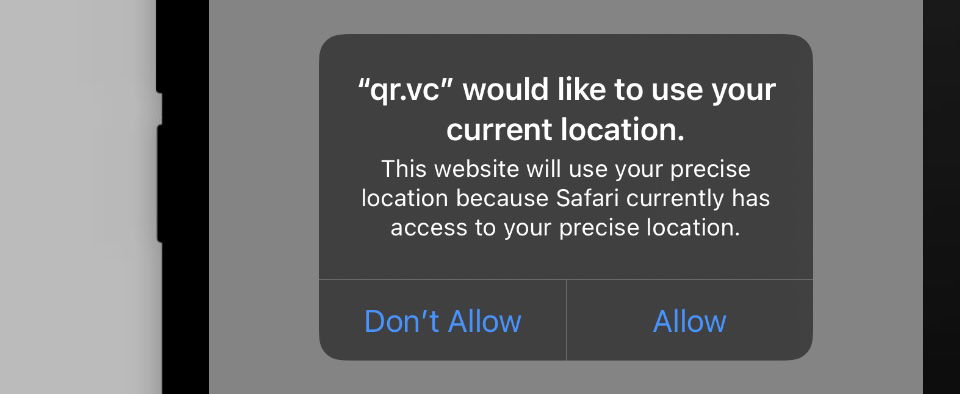 Tela de aprovação do sistema de localização GPS
Tela de aprovação do sistema de localização GPS
É muito improvável que um usuário aprove este diálogo. Parece que você quer espiar a posição dele. Entretanto, se você der ao usuário uma explicação antecipada do porquê de você estar solicitando sua posição e lhe der um incentivo, há uma chance maior de que ele submeta sua posição. Neste tutorial você aprenderá como escrever seu próprio texto, exibir uma mensagem dependente do país e definir parâmetros avançados para oferecer uma tela de diálogo totalmente personalizada quando o usuário escaneia um Código QR e é solicitado a permissão para enviar sua posição.
É muito mais provável que um usuário transmita sua posição se você lhes pedir permissão antes - e explicar, porque seus dados de localização devem ser consultados.
A menos que você esteja certo de que a localização exata do GPS está realmente agregando valor à sua campanha, você deve considerar não usar este recurso. Ele aumenta o atrito e pode levar a uma porcentagem maior de desistências após a leitura do Código QR.
Guia passo a passo para personalizar suas configurações de GPS
1. Entre na sua conta
Configurar um diálogo personalizado só é possível em nossos planos pagos.
BLOCK_login
2. Vá para suas configurações de usuário
Vá para a seção de configurações da sua conta e depois para a seção de Diálogo de Rastreamento GPS. Lá você pode personalizar totalmente o conteúdo e o funcionamento do recurso de GPS em sua conta.
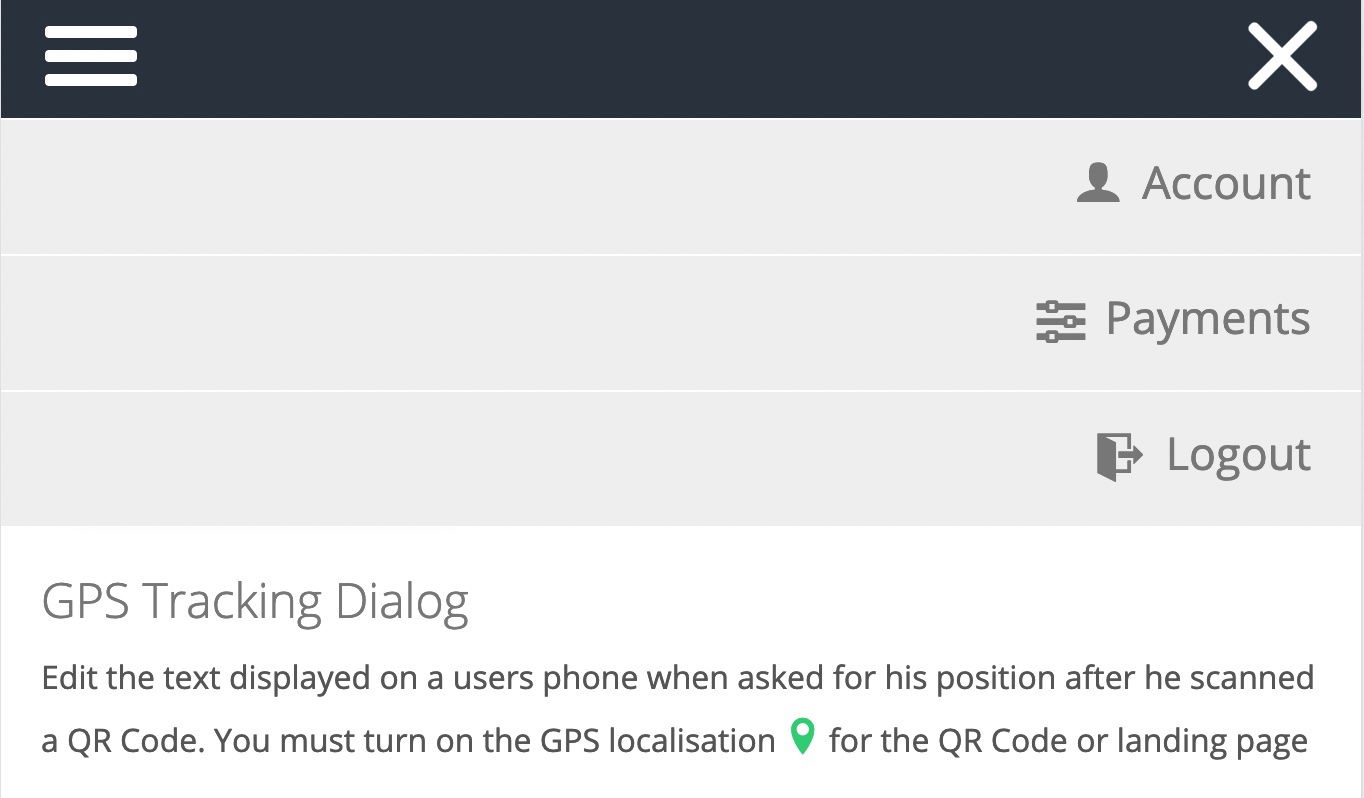 Configurações da conta e seção de diálogo GPS
Configurações da conta e seção de diálogo GPS
3. Escreva seus próprios textos para o seu diálogo de rastreamento GPS
Você pode deixar esta seção exatamente como ela está e as mensagens padrão serão exibidas.
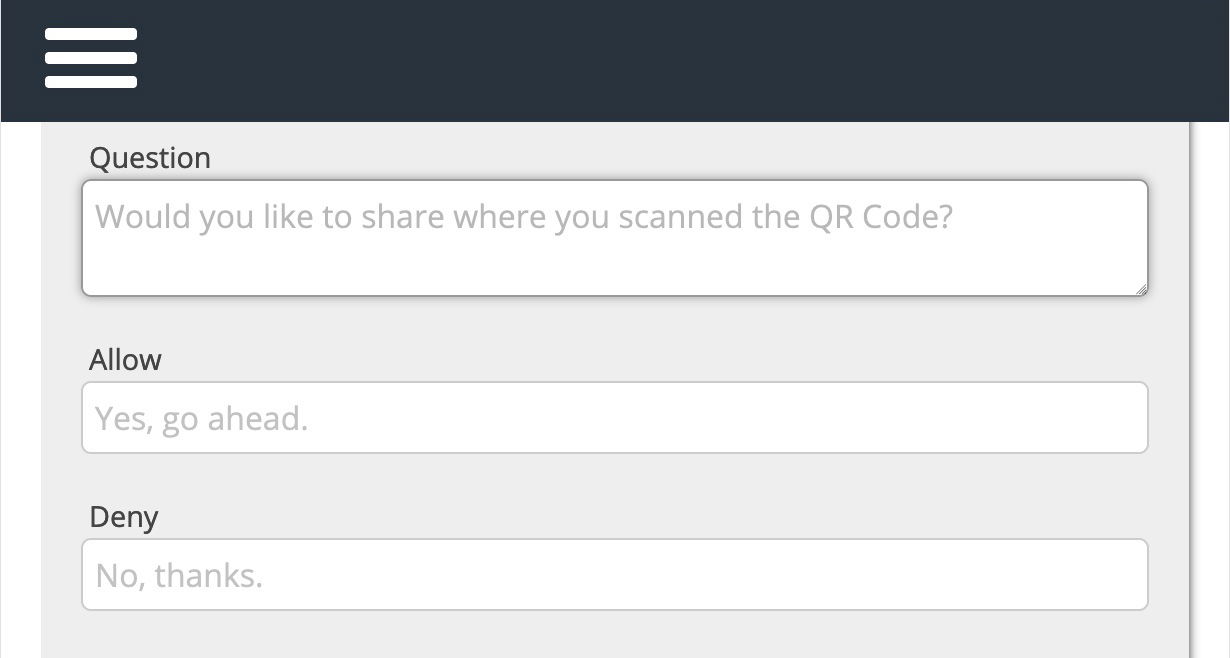 Campos de entrada para texto personalizado no diálogo do GPS
Campos de entrada para texto personalizado no diálogo do GPS
4. Criar diferentes mensagens para diferentes países
Você pode exibir uma mensagem padrão ou textos diferentes, dependendo do país de onde o Código QR está sendo escaneado. Diferentes regulamentos podem ser aplicados dependendo do país e isto permitirá que você aperfeiçoe esta mensagem.
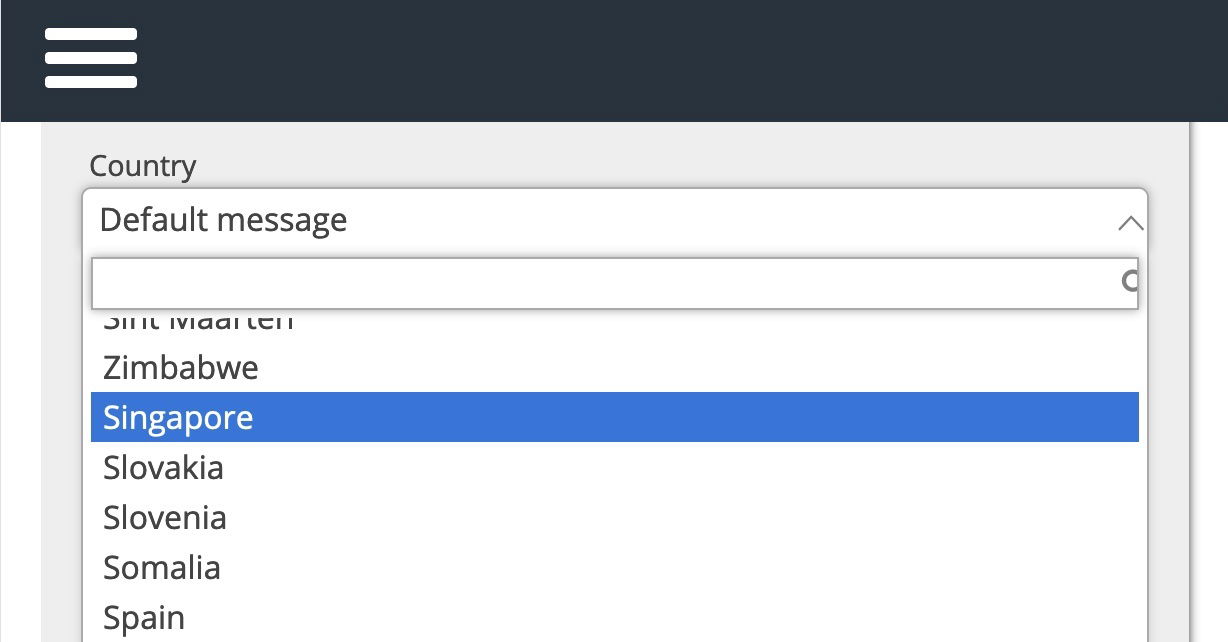 Selecionador de países para mensagens personalizadas
Selecionador de países para mensagens personalizadas
5. Opcionalmente, desligue o diálogo de rastreamento
Antes que a posição seja solicitada pelo usuário, o diálogo acima aparece. Se você pedir permissão ao usuário antes e explicar porque seus dados de localização devem ser consultados, é mais provável que ele esteja transmitindo sua posição.
Você pode desativar seu diálogo GPS personalizado a qualquer momento. Entretanto, em qualquer caso, o navegador precisa da permissão do usuário, veja privacidade no W3C e exibirá uma caixa de diálogo interna do sistema. Apenas mostrar uma simples caixa de diálogo não-informativa do sistema fará o usuário desconfiar e será improvável que ele submeta sua posição. Então, nós recomendamos que você deixe esta opção ligada.
6. Adicione um endereço postal ao escaneamento, se disponível
Quando a posição GPS (longitude/latitude) é recuperada, a cidade, região, código postal e rua incluindo o número da rua (se disponível) também pode ser procurada. Para fazer isso, você precisa primeiro obter uma chave API do Google e inseri-la no diálogo abaixo.
Note que quando esta opção é ativada, o redirecionamento para a URL de destino é desacelerado em pelo menos 250ms, porque a API do Google Geocode é consultada primeiro.
7. Lançar a mensagem na tela inteira ou no topo da página
Quando a tela cheia é ligada, o usuário vê primeiro o diálogo do GPS antes de ser redirecionado para a página de destino original. Quando desligado, o diálogo será mostrado na parte superior da tela junto com a página de destino carregada em um iframe.
8. Submeter posição como parâmetro URL no redirecionamento
Se você ativar esta opção, a posição GPS será submetida à URL de destino usando os parâmetros de consulta. Isto permite que o site alvo recupere a posição para processamento posterior.